¶ Gebruik van de Yellow Yard Wordpress Plugin
Op de Yellow Yard instellingen pagina is het ook mogelijk om de opmaak van de vacatures in te
stellen. Dit gebeurt in het Vacatures tabblad. Dit kan aan de hand van de visuele editors waarbij je
met het Yellow Yard knopje placeholders kan plaatsen die vervangen worden met data uit Yellow
Yard.
¶ Overzicht weergave template
Hier kun je de opmaak maken voor de vertoning in het overzicht.
Een voorbeeld kan zijn dat je in het overzicht de titel, een korte beschrijving en twee links naar de
vacature en het sollicitatie wil tonen per vacature.
Je kiest dan YY > Functievelden > Functie (met link), met link wil zeggen dat de titel is aan te klikken
om naar de vacature te gaan. Vervolgens het Vacaturetekst kort veld, dit is in Yellow Yard een
Vacature tekst veld; YY > Vacature teksten > Vacaturetekst kort. Het is ook mogelijk om een
vacature tekst veld af te kappen op een aantal tekens door YY > Vacature teksten (samenvatting) te
kiezen. Zo kun je bijvoorbeeld de eerste 100 tekens van de functieomschrijving tonen om de
bezoeker te triggeren.
Met de plugin kun je knoppen toevoegen met YY > Knoppen, deze knoppen
kunnen verwijzen naar de vacature, de sollicitatiepagina of het overzicht.
De knoppen kun je stylen door een button class aan te geven in de Yellow Yard instellingen.
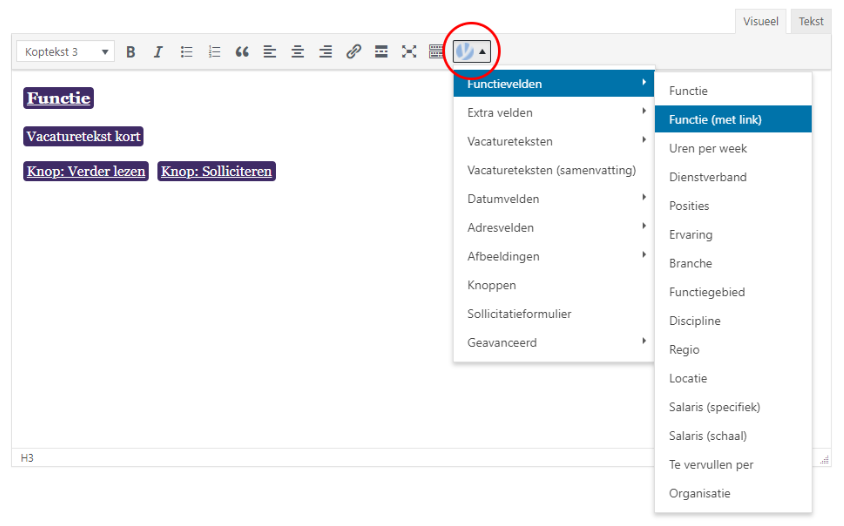
Bovenstaand voorbeeld resulteert dan in:
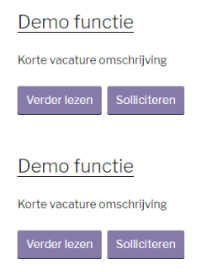
¶ Vacature detail weergave
Dit is de opmaak voor de vacature pagina. De vacature detailpagina gebruikt standaard het page.php
template bestand van het gebruikte thema. Dit template is aan te geven onder de template editors
op het Vacatures tabblad in de Yellow Yard instellingen.
Dit werkt het zelfde als het overzicht weergave template. Vergeet niet de knop toe te voegen naar
het sollicitatieformulier. Als in Yellow Yard is aangegeven dat online solliciteren niet mogelijkk is
wordt de knop niet weergegeven. Het is ook mogelijk om het sollicitatie formulier op de zelfde
pagina te tonen met de placeholder > Sollicitatieformulier.
¶ Sollicitatie weergave
Deze werkt net als de voorgaande templates, het is wel zaak om hier minimaal het
sollicitatieformulier te plaatsen met de placeholder > Sollicitatieformulier. Deze is automatisch
uitgeschakeld wanneer in Yellow Yard solliciteren is uitgeschakeld.
¶ Geavanceerd
¶ Overzicht
De shortcode voor tonen van het vacatureoverzicht:
[yellow-yard]
Attributen
| optie | waarde | beschrijving |
| type | overview/list | Het vacature overzicht dat gebruik maakt van het overzichtstemplate of een lijstweergave. |
| limit | (getal) -1 |
Aantal te tonen vacatures per pagina, -1 betekent alle vacatures. |
| order | ORDER|orderby DESC|date |
Zie Volgorde |
| filter | field|Value (leeg) |
Zie Filteren |
| navigation | true/false | Het tonen van de paginering |
¶ Volgorde
Deel voor de | is de volgorde DESC aflopend ASC oplopend. Deel na de | is waar op gesorteerd moet worden. Standaard wordt er op aflopend op aanmaakdatum gesorteerd.
Je kan sorteren op de volgende gegevens
- date (publicatiedatum/datum aanmaak)
- modified (datum van aanpassing)
- rand (willekeurig)
- vacature veld*1
Er is eventueel op meerdere velden te sorteren door deze komma, gescheiden op te geven en op volgorde van prioriteit staan.
¶ Filteren
Het overzicht is eenvoudig te filteren met het filter attribuut. Het deel voor de | is het veld*1 waarop gefilterd moet worden. Het deel na de | is de waarde waarop gefilterd moet worden.
Stel je wil alleen vacatures in Groningen tonen kun je de volgende shortcode gebruiken:
[yellow-yard filter="region|Groningen"]
Filters zijn komma gescheiden te combineren, zo kun je bijvoorbeeld vacatures binnen het functiegebied Techniek in Groningen tonen:
[yellow-yard filter="region|Groningen,functionarea|Techniek"]
Met nog een | teken is er nog een extra optie toe te voegen aan het filter:
| != | Is niet de waarde |
| ge | Groter of gelijk (in het geval van numerieke waarde) |
| le | Kleiner of gelijk (in het geval van numerieke waarde) |
| gt | Groter dan (in het geval van numerieke waarde) |
| lt | Kleiner dan (in het geval van numerieke waarde) |
Stel dat je nou juist geen vacatures in Groningen wil tonen is dat bijvoorbeeld:
[yellow-yard filter="region|Groningen|!="]
Met een filter is het ook mogelijk om bijvoorbeeld een aantal gerelateerde vacatures te tonen bij een vacature. Dat zijn dan bijvoorbeeld 3 vacatures binnen het zelfde functiegebied op willekeurige volgorde. In het vacature template (in de instellingen) kun je dan de volgende shortcode gebruiken:
[yellow-yard limit="3" filter="functionarea|{yy functionarea}" order="DESC|rand" navigation="false"]
Het stukje {yy functionarea} wordt dan automatisch met het functiegebied van de huidige vacature gevuld. Let er wel op dat je de navigatie dan op false zet, het is namelijk niet mogelijk om paginering binnen een vacature te gebruiken.
¶ Geen vacatures beschikbaar
Als er geen vacatures gevonden zijn wordt de melding “Geen vacatures gevonden” getoond. Deze kun je aanpassen door na de overzicht shortcode te plaatsen en te sluiten met [/yellow-yard]
Voorbeeld:
[yellow-yard]Helaas er zijn momenteel geen vacatures beschikbaar, klik hier om een open sollicitatie te doen![/yellow-yard]
¶ Zoekformulier
Een zoekformulier bestaat twee onderdelen. Het formulier en de filters. Je dient eerst een shortcode voor het formulier (de filtercontainer) toe te voegen en daar kun je vervolgens de filters in plaatsen.
¶ Filtercontainer
De shortcode voor het formulier is:
[yy_filter_container]content[/yy_filter_container]
Attributen
| Optie | Waarde | Beschrijving |
| class | (text) | Geef een extra css class aan het formulier om een custom styling toe te passen |
| action | self/(url) | Standaard verwijst het formulier naar de algemene vacatures pagina. De waarde self verwijst naar de huidige pagina of geef een url op van een specifieke pagina. Als je hier een waarde opgeeft is het wel van belang dat er op de pagina waar je beland een overzichtsshortcode aanwezig is. |
¶ Filters
De shortcode voor een filter is:
[yy_filter]
Attributen
| Optie | Waarde | Beschrijving |
| field | (text) | Op welk veld*1 er gezocht moet worden. Gebruik als field "fullcontent" als je met een input wil zoeken in volledige de vacature content |
| type | input/select/checkboxes |
|
| title | Het label van het zoekveld | |
| placeholder | true/false | Wanneer deze op true staat zal het label worden gebruikt als placeholder bij een input of als eerste optie in een select. Bij het type checkboxes heeft dit geen invloed. |
| options | (text) | Voeg handmatig extra opties toe aan een select of de checkboxes. Deze dienen gescheiden worden met het | teken. Deze worden aan de beschikbare opties toegevoegd. Wil je alleen specifieke opties tonen dien je een extra attribuut toe te voegen, exclude="true" |
| exclude | true/false | zie hierboven |
Een select of de checkboxes worden automatisch gevuld met beschikbare waarden. Stel dat er momenteel geen vacatures in Groningen beschikbaar zijn zal deze niet beschikbaar zijn in de opties tenzij specifiek met het options attribuut is aangegeven.
Hierbij een voorbeeld van een formulier met een zoekterm, een regio select en een functiegebied selectie met specifiek aangeven opties:
[yy_filter_container][yy_filter field="fullcontent" type="input" title="Zoekterm" placeholder="true"][yy_filter field="region" type="select" title="Regio" placeholder="true"][yy_filter field="functionarea" type="select" title="Functiegebied" placeholder="true" options="IT|Bouw|Techniek" exclude="true"][/yy_filter_container"]
Het is mogelijk binnen de container shortcode extra html toe te voegen.
¶ Vacature teller
Als je een teller wil tonen van het aantal beschikbare vacatures kun je de volgende shortcode gebruiken:
[yy-job-counter]
Attributen
| Optie | Waarde | Beschrijving |
| filter | (text) | Zie kopje filteren van de overzichtsshortcode |
¶ Formulieren
Bij de vacatures zitten sollicitatieformulieren die in de templates beschikbaar zijn, echter is het ook mogelijk om formulieren handmatig in te voeren, voor bijvoorbeeld open sollicitaties en inschrijvingen. Wanneer je de job-alert afneemt kun je ook een job alert formulier toevoegen.
De algemene shortcode voor een Yellow Yard formulier is:
[yy_iframe url="#url"]
Attributen
| Optie | Waarde | Beschrijving |
| url | (url)/jobalert |
|
| lang | nl/en/etc | De taal van het formulier, neemt standaard de taal van de installatie. Let op: Het kan zijn dat er aan de Yellow Yard kant nog klantspecifieke vertalingen moeten worden doorgevoerd. |
| redirect | (url) | De mogelijkheid om een redirect url in te stellen voor bijvoorbeeld een bedankpagina. Let op: het kan zijn dat dit nog aan de Yellow Yard kant geactiveerd moet worden. |
¶ Voorwaardelijke velden
Onder het kopje geavanceerd vind je nog voorwaardelijke opties. Hiermee kun je afhankelijk van
bepaalde waarden iets tonen.
¶ Voorbeeld 1:
Vacature tekst met kop alleen tonen wanneer deze gevuld is
[yy_if companyprofile]<h2>Bedrijfsprofiel</h2>
[yy field=”companyprofile” title=”Bedrijfsprofiel”][/yy_if]¶ Voorbeeld 2:
Een melding voor vacatures in de branche Bouw[yy_if sector=”Bouw”]
Dit deel wordt zichtbaar wanneer de vacature in de branche bouw valt[yy_else]
Dit deel is zichtbaar wanneer de vacature in een andere branch valt[/yy_if]